Menghubungkan Padlet ke Brightspace LMS (untuk akun padlet.com)
Menyiapkan integrasi LMS untuk Brightspace
Artikel ini hanya berlaku untuk akun yang diakhiri dengan padlet.com.
Sebelum memulai
Untuk integrasi ini, langkah-langkah yang berbeda berlaku tergantung pada peran Anda. Admin akan menyelesaikan penyiapan satu kali untuk menghubungkan Padlet dan Brightspace, sementara Guru akan menambahkan padlet ke mata pelajaran mereka setelah koneksi aktif.
Apa yang Anda butuhkan
Peran | Persyaratan |
Admin | - Akses ke dasbor Admin Brightspace - Akses ke akun pemilik Padlet untuk Sekolah (di padlet.com) - Kemampuan untuk mengelola dan menginstal aplikasi LTI di Brightspace |
Guru | - Akses ke kursus di dalam Brightspace - Akses ke domain Padlet for Schools sekolah Anda (padlet.com) - Admin harus sudah menyelesaikan penyiapan sebelum Anda memulai |
Setelah Anda memiliki akses yang benar, ikuti langkah-langkah di bawah ini untuk peran Anda.
Untuk Admin
Admin menangani penyiapan satu kali yang menghubungkan Padlet ke Brightspace melalui LTI. Setelah penyiapan ini, Padlet akan muncul dengan lancar di Brightspace, sehingga memudahkan guru dan siswa untuk berkolaborasi tanpa harus meninggalkan LMS.
- Mengambil Tautan Pendaftaran Dinamis
Masuk ke akun Padlet untuk Sekolah Anda dengan kredensial Pemilik. Kemudian, akses halaman Pengaturan dengan mengeklik ikon roda gigi Pengaturan di sudut kanan atas > pilih akun sekolah (di bagian atas) > Koneksi > di samping 'Tautan Registrasi Dinamis LTI Advantage', pilih Hasilkan > Salin.
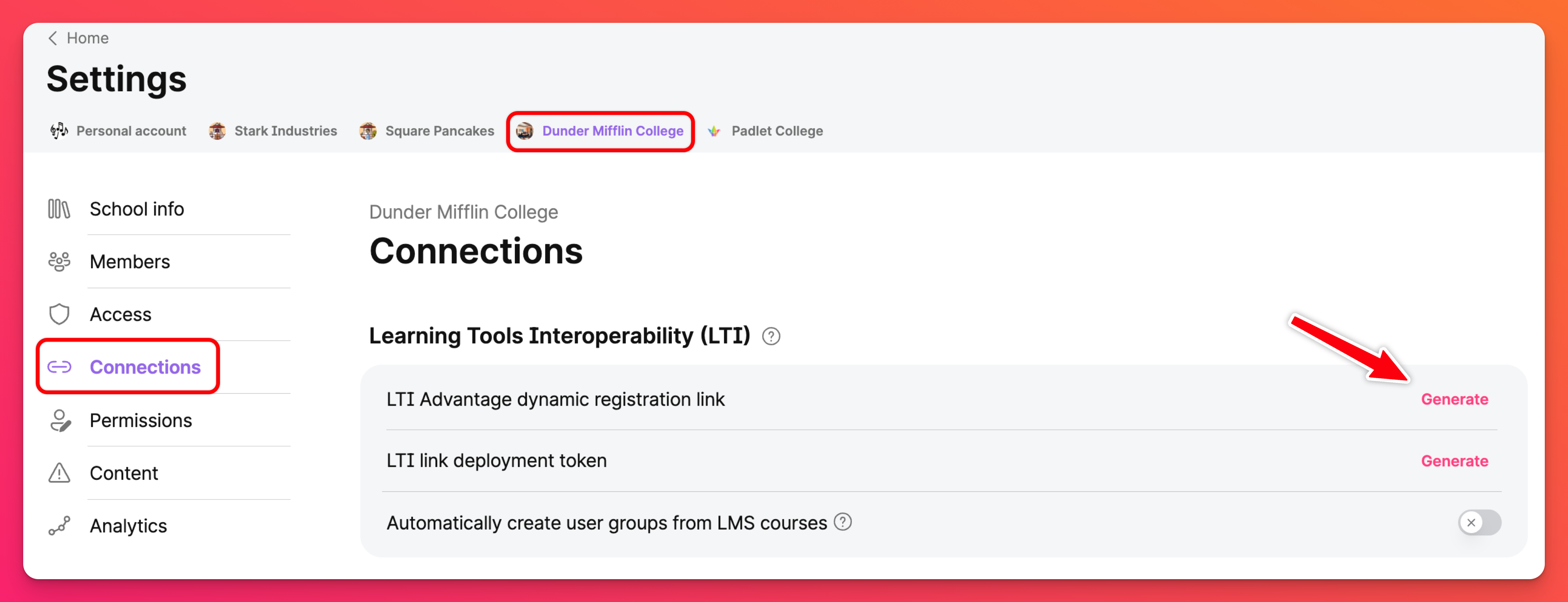
Tautan ini mengautentikasi Brightspace sebagai alat eksternal untuk domain Padlet Anda.
- Mendaftarkan Alat LTI
Dari dasbor Admin di Brightspace, buka Alat Admin dengan mengeklik ikon roda gigi Pengaturan (⚙️) > Kelola Ekstensibilitas > LTI Advantage > Daftarkan Alat > Pilih Pendaftaran Dinamis.
Rekatkan tautan yang telah kami berikan kepada Anda dan pilih Konfigurasi Penerapan.
Setelah selesai, klik Register. Ini akan menciptakan koneksi awal antara Brightspace dan Padlet.
- Mengaktifkan penyebaran dan mengonfigurasi pengaturan alat
Klik pada penyebaran Padlet di bawah 'Alat' dan aktifkan tombol ' Aktifkan '. Kemudian, pastikan untuk mengisi informasi berikut:
Nama | Padlet (gunakan nama yang akan membantu Anda mengidentifikasinya dengan mudah nanti) |
Ekstensi | Beri tanda centang pada kotak di samping yang berikut ini:
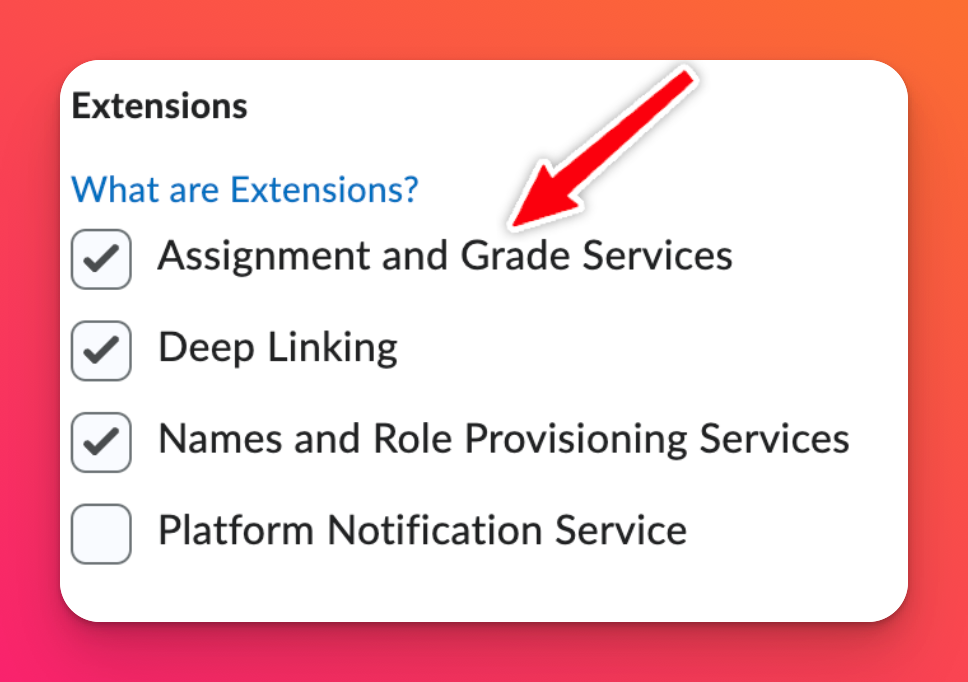 |
Pengaturan Keamanan* | Informasi Pengguna* (lihat catatan di bawah) |
Kirim Peran Institusi | Centang kotak ini |
Ini memastikan Brightspace dapat mengirimkan peran, nilai, dan konteks pengguna ke Padlet.
- Memperbarui pengaturan keamanan
Kembali ke halaman Kelola Ekstensibilitas > LTI Advantage > klik nama penerapan > klik Lihat Penerapan di bagian bawah halaman. Kemudian, klik pada nama penyebaran.
Semua bidang seharusnya terisi secara otomatis, namun untuk mengonfirmasi, bidang-bidang berikut ini harus dicentang:
Nama | Padlet (gunakan nama yang akan membantu Anda mengidentifikasinya dengan mudah nanti) |
Deskripsi | Gunakan deskripsi yang akan membantu Anda dengan mudah mengidentifikasi alat ini |
Ekstensi |
|
Pengaturan Keamanan |
|
Klik Simpan dan Tutup.
Pengaturan ini memastikan data identitas pengguna dapat mengalir dengan aman ke Padlet.
- Menetapkan unit organisasi
Dalam penerapan, klik Tambahkan Unit Organisasi. Lalu, pilih Setiap Unit Organisasi di bawah Organisasi (atau yang spesifik, sesuai kebutuhan).
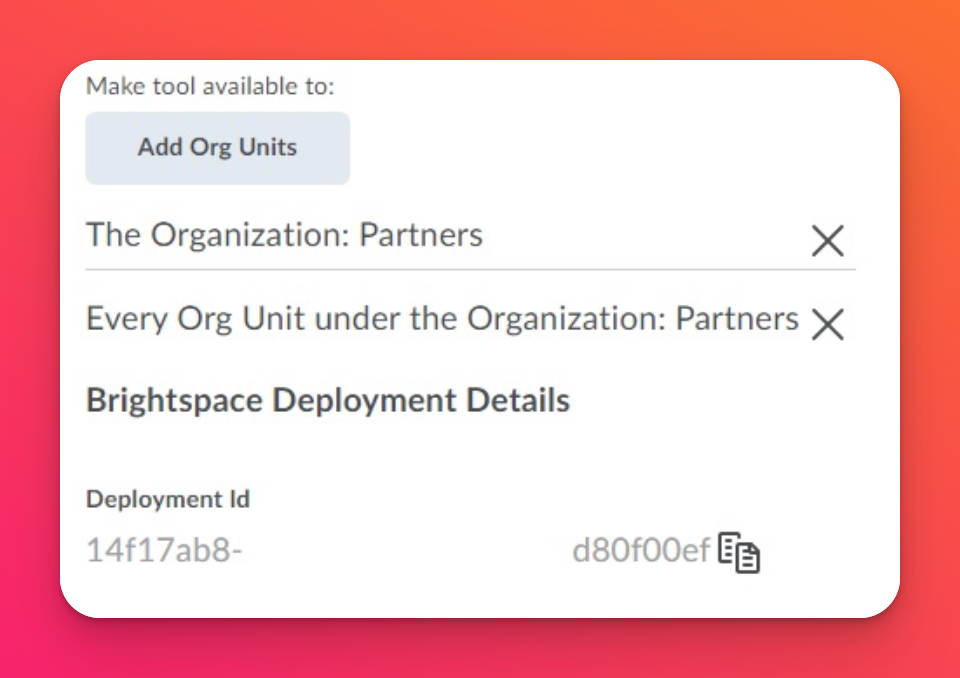
- Membuat Tautan untuk Tautan Mendalam
Dari halaman Alat Bantu Pembelajaran Eksternal, klik Lihat Tautan. Kemudian, klik alat Padlet, dan isi kolomnya.
Nama | Padlet (gunakan nama yang akan membantu Anda mengidentifikasinya dengan mudah nanti) |
URL | |
Jenis | Tautan Cepat Tautan Dalam |
Klik Simpan dan Tutup.
- Membuat Tautan untuk Tautan Dalam Menyisipkan Konten
Dari halaman tautan yang sama, klik Tautan Baru. Sekarang isi bidang yang sama seperti di atas tetapi ubah 'Jenis' menjadi Tautan Mendalam Sisipkan Barang. Kemudian, Simpan dan Tutup.
Sisipkan barang: Memungkinkan guru untuk menyematkan Padlet di dalam editor Brightspace
- Membuat Tautan LTI Baru dalam Modul
Buka modul dan mata kuliah Anda, lalu klik Aktivitas yang Ada > Alat Bantu Pembelajaran Eksternal > Buat Tautan LTI Baru.
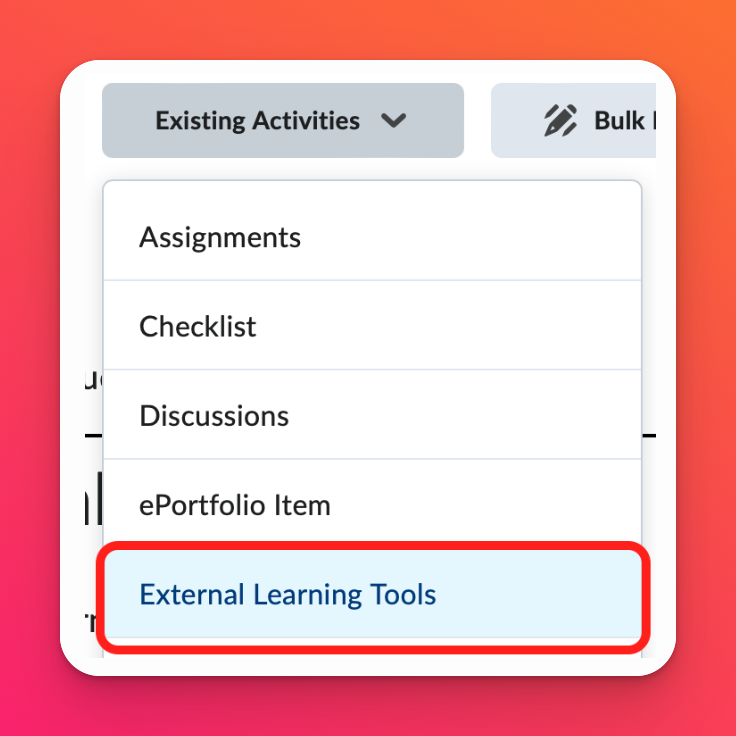
Masukkan judul untuk aktivitas alat bantu pembelajaran eksternal yang baru. Nama tautan aktivitas harus sama dengan nama alat bantu Padlet yang akan dikaitkan dengan tautan tersebut.
Masukkan https://padlet.com/api/hooks/library-lti/launch ke dalam area teks URL LTI.
Padlet sekarang tersedia untuk ditambahkan di semua mata kuliah yang penyebarannya dibagikan pada langkah 3.
Untuk Guru
Setelah admin Anda menyelesaikan penyiapan, guru dapat mulai menggunakan Padlet secara langsung di Brightspace.
- Membuat Modul/Sub-Modul
Buka Konten > Pilih Modul atau Tambahkan Modul > Aktivitas yang ada > Alat Pembelajaran Eksternal. Pilih Padlet dari daftar.

- Pilih sebuah padlet
Sebuah pop up akan muncul yang menunjukkan padlet yang ada di dalam akun Padlet untuk Sekolah Anda. Anda dapat menggunakan bilah pencarian atau memfilter berdasarkan folder untuk menemukan padlet yang Anda butuhkan.
Pilih padlet dari daftar dan klik Tambah. Padlet akan muncul langsung di dalam modul Anda.
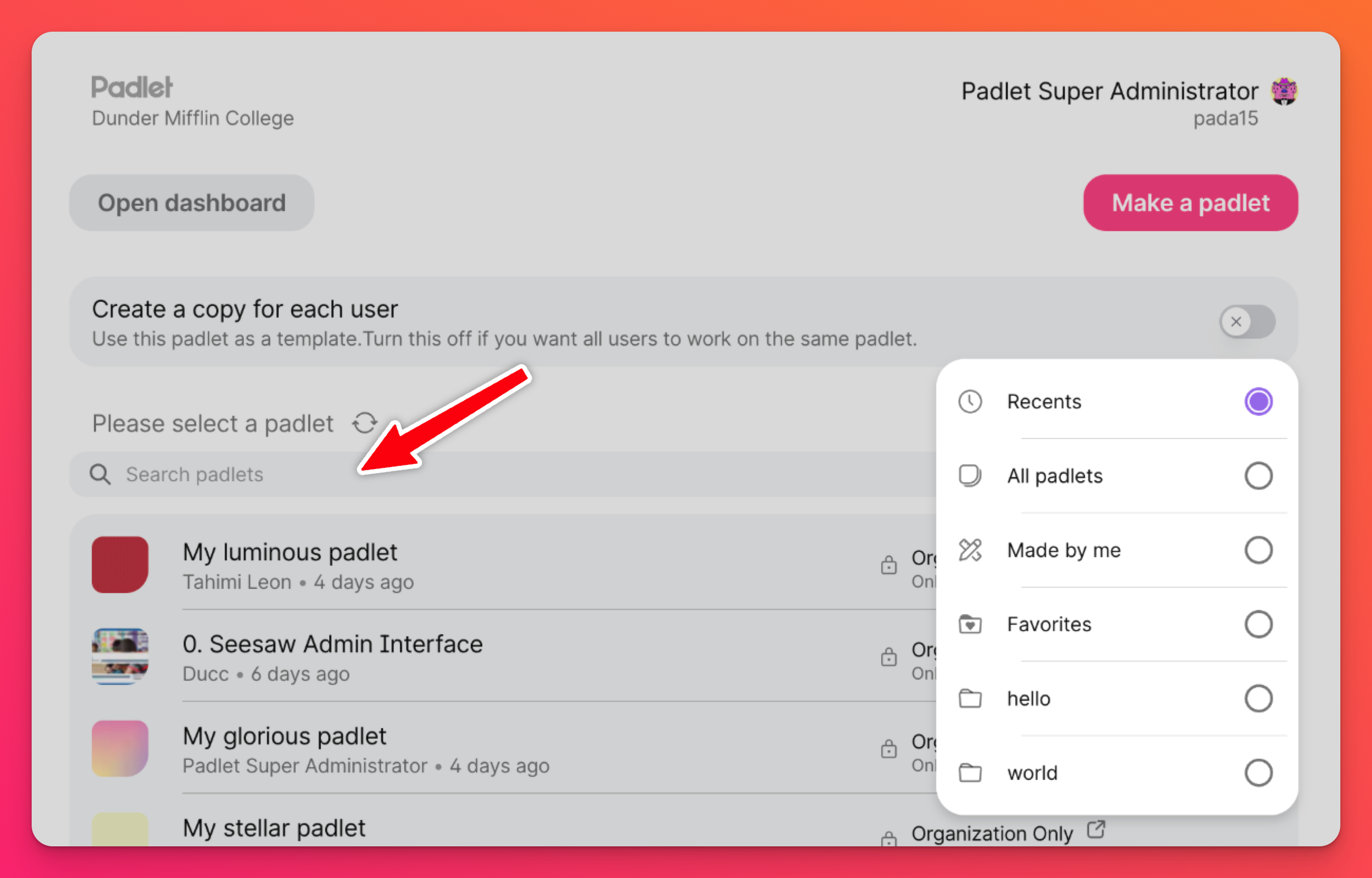
Sesuaikan opsi privasi atau berbagi (jika diperlukan) dengan mengklik tombol panah untuk menavigasi ke padlet, buka panel Bagikan dan lakukan pembaruan.
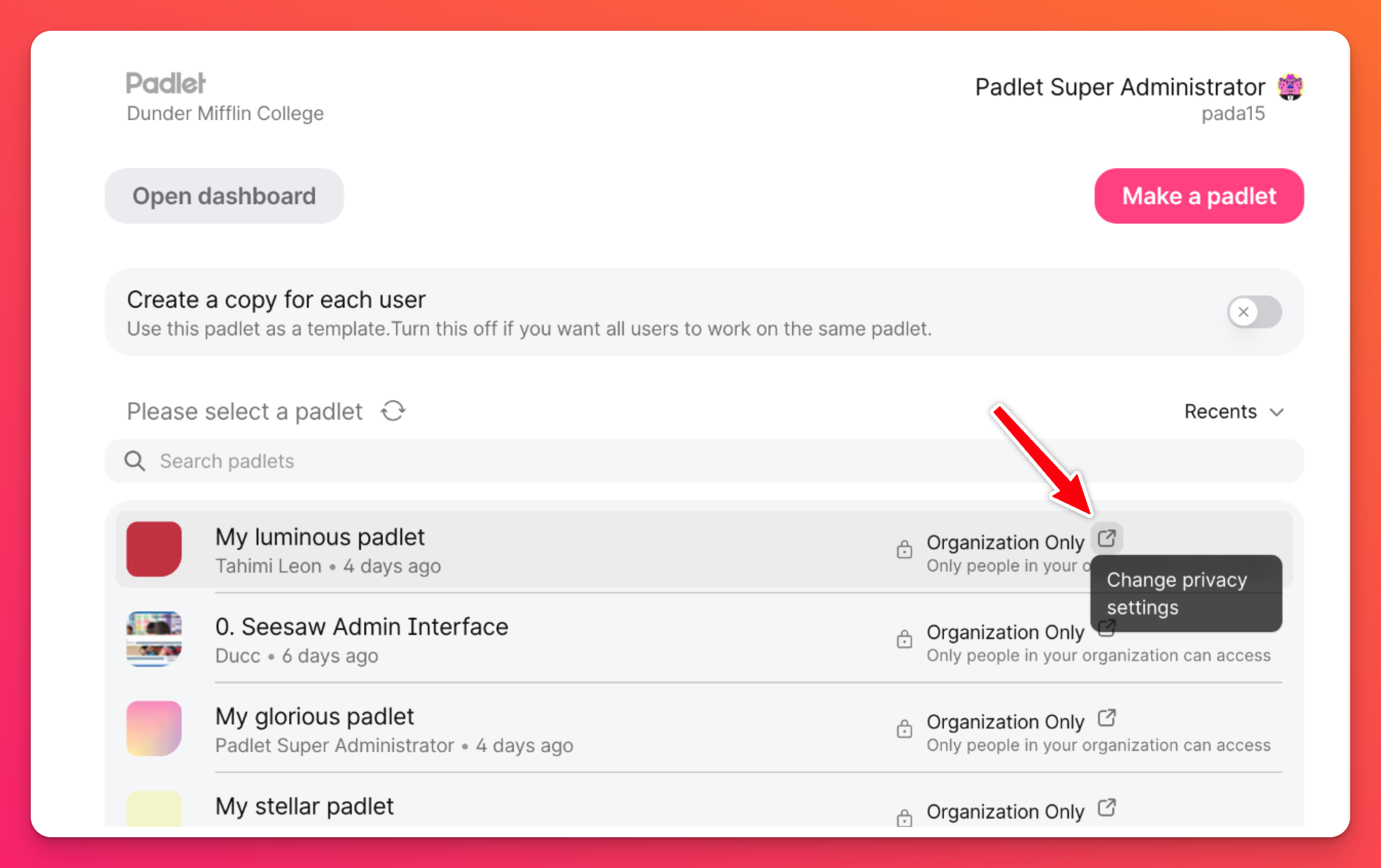
- Mengonfigurasi opsi penyalinan siswa (opsional)
Jika Anda ingin setiap siswa memiliki versi padlet mereka sendiri, aktifkan'Buat salinan untuk setiap pengguna'. Setiap siswa akan mendapatkan padlet individual yang ditautkan ke tugas, dan Anda akan secara otomatis ditambahkan sebagai kolaborator.
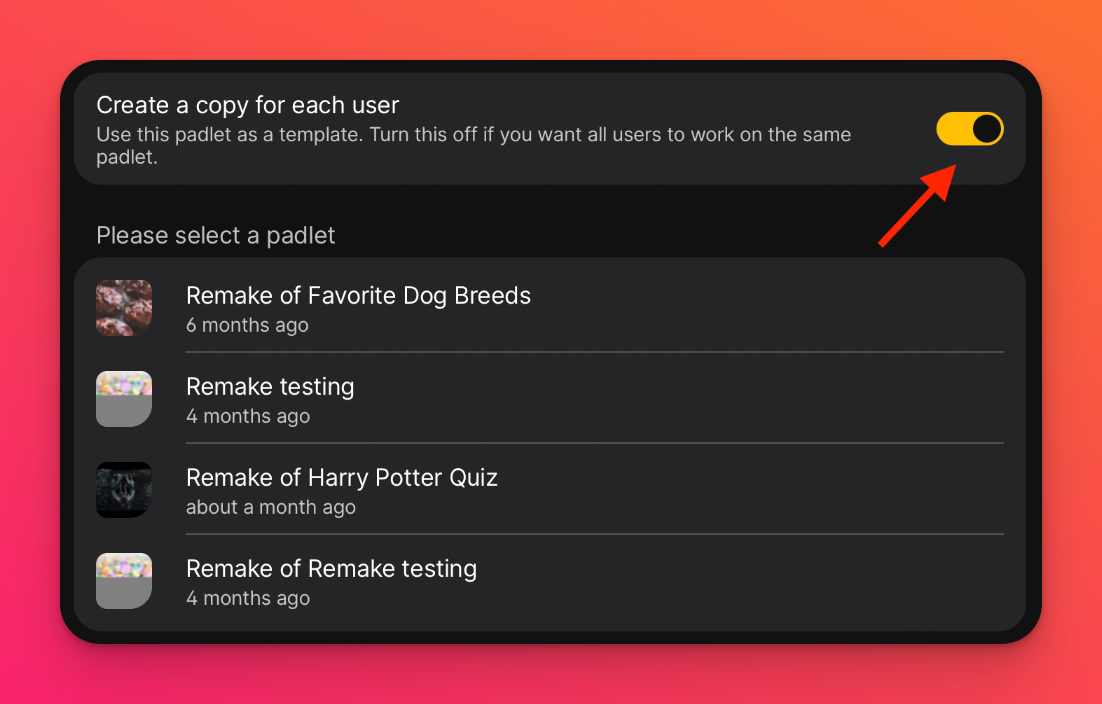
Klik Simpan. Padlet sekarang akan ditampilkan langsung di dalam Brightspace untuk siswa Anda.
Guru hanya perlu mengikuti langkah-langkah ini setelah penyiapan admin selesai. Jika Padlet tidak muncul sebagai alat bantu eksternal, hubungi admin Brightspace Anda untuk mengonfirmasi bahwa penyiapan LTI dan izin akses telah selesai.
Ringkasan singkat
Singkatnya:
- Admin (langkah 1-8) menghubungkan dan mengesahkan Padlet di Brightspace (penyiapan tingkat sistem)
- Guru (langkah 9-11) menggunakan Padlet di dalam mata pelajaran (penggunaan tingkat mata pelajaran)
Pertanyaan Umum
Apakah ada cara untuk menguji apakah integrasi telah berfungsi sebelum memberi tahu anggota sekolah saya?
1. Buka kursus percobaan
2. Tambahkan aktivitas
3. Klik Alat Pembelajaran Eksternal
4. Periksa apakah Padlet muncul
5. Klik OK. Setelah dikonfirmasi bahwa Padlet muncul, sistem akan secara otomatis mengirim email kepada pengguna dengan peran Admin atau Guru tentang koneksi baru.

